نحوه نصب و پیکربندی Linux-dash روی اوبونتو و دبیان wheezy
در این پست قصد داریم به آموزش نحوه نصب و پیکربندی Linux-dash روی اوبونتو و دبیان wheezy بصورت گام به گام و کاملا تصویری برای شما کاربران عزیز بپردازیم. در ابتدا توضیحاتی درمورد Linux-dash ارائه خواهیم داد و در ادامه به بررسی نحوه نصب و پیکربندی Linux-dash روی اوبونتو و دبیان wheezy می پردازیم. با ما همراه باشید.

نحوه نصب و پیکربندی Linux-dash روی اوبونتو و دبیان wheezy
در این آموزش روش نصب و پیکربندی Linux-dash روی سرور لینوکس اوبونتو ۱۴٫۰۴ و لینوکس دبیان wheezy را به منظور نظارت راحـت بر عملکرد سرور آموزش خواهیم داد. Linux-dash یک حافظه کارآمد و اسکریپتی برای مانیتورینگ آمار سرور می باشد که با php نوشته شده و به راحتی نصب می شود . صفحه آمار وب اجازه خواهـد داد تا شما با درگ کردن و جایجا کردن ویجت های مختلـف ، ظاهر آن را به دلخواه خود تنظیم نمایید. این اسکریپت، آمار زنده ای از سرور مثل RAM، CPU، فضای دیسک، اطلاعات شبکه، نرم افزارهای نصب شده ، فرآیندهای در حال اجرا و … .نشان میدهد . مزیت مهـم Linux-dash این می باشد که بر حسب وقـت حقیقی کار می کند.
۱ . نکات مقدماتی در مورد نحوه نصب و پیکربندی Linux-dash روی اوبونتو و دبیان wheezy
قبل از آغاز این آموزش می بایست یک سیستم مبتنی بر سرور لینوکس اوبونتو ۱۴٫۰۴ و دبیان ۷ راه اندازی نمایید . سیستم شما خواهـد توانست یک IP استاتیک و یا دینامیک داشته باشد. در این آموزش از آدرس IP استاتیک بهره گیری شده می باشد :
IP: ۱۹۲٫۱۶۸٫۰٫۱۰۰
Hostname : server1.example.com
۲ . نصب و راه اندازی در سرور اوبونتو و دبیان
قبل از نصب linux-dash می بایست چند پیکربندی انجام دهید. شما خواهید توانست linux-dash را همراه با آپاچی یا NGINX بهره گیری نمایید . در این آموزش از آپاچی بهره گیری خواهد شد :
apt-get install apache2 apache2-utils
| 1 | apt-get install apache2 apache2-utils |
linux-dash در php تهیه شده ، پس به نصب php و پلاگین php-json نیاز دارید ، که برای نصب، دستور پایین را اجرا نمایید :
apt-get install php5 curl php5-curl php5-json
| 1 | apt-get install php5 curl php5-curl php5-json |
شما به پکیج git هم نیاز دارید ، که خواهید توانست با انجام دستور پایین آن را نصب نمایید :
apt-get install git
| 1 | apt-get install git |
سپس سرویس آپاچی را اجرا نمایید :
service apache2 start
| 1 | service apache2 start |
۲ . ۱ . نصب در لینوکس اوبونتو:
اکنون می بایست Linux-dash را در ریشه مدرک آپاچی در سرور اوبونتو ۱۴٫۰۴ به شرح پایین دانلود نمایید :
cd /var/www/html git clone https://github.com/afaqurk/linux-dash.git
| 1 2 | cd /var/www/html git clone https://github.com/afaqurk/linux-dash.git |
سپس با تایپ آدرس http://192.168.0.100/linux-dash در مرورگر مورد نظـر تان ، وارد داشبورد شوید .در داشبورد اطلاعات کامل دربـاره سرور اوبونتو نشان داده می شود .
اطلاعات کامل :
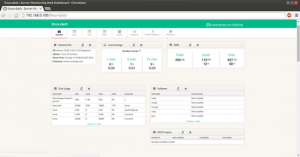
نحوه نصب و پیکربندی Linux-dash روی اوبونتو و دبیان wheezy
جدای از این خواهید توانست اطلاعات دیگری مثل مقدار فضای اشغال شده دیسک، پردازنده و حافظه، اطلاعات کاربران و شبکه را به شرح پایین چک نمایید :
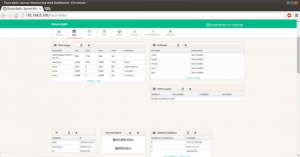
نحوه نصب و پیکربندی Linux-dash روی اوبونتو و دبیان wheezy
CPU :
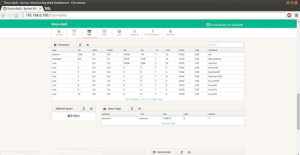
نحوه نصب و پیکربندی Linux-dash روی اوبونتو و دبیان wheezy
RAM :
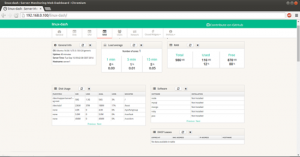
نحوه نصب و پیکربندی Linux-dash روی اوبونتو و دبیان wheezy
Users :
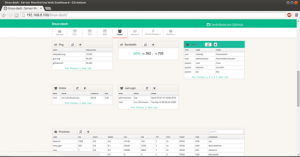
نحوه نصب و پیکربندی Linux-dash روی اوبونتو و دبیان wheezy
Network :
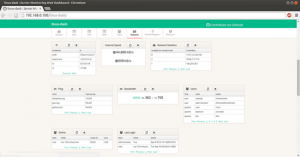
نحوه نصب و پیکربندی Linux-dash روی اوبونتو و دبیان wheezy
۲ . ۲ . نصب در لینوکس debian wheezy :
با انجام دستور پایین Linux-dash را در ریشه مدرک آپاچی در سرور دبیان دانلود نمایید :
cd /var/www git clone https://github.com/afaqurk/linux-dash.git
| 1 2 | cd /var/www git clone https://github.com/afaqurk/linux-dash.git |
سبعد از طریق آدرس http://192.168.0.100/linux-dash به صفحه مدیریت linux-dash وارد شوید .
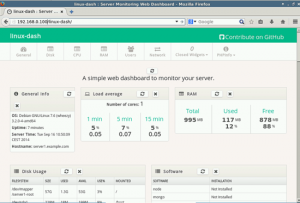
نحوه نصب و پیکربندی Linux-dash روی اوبونتو و دبیان wheezy
شبیه سرور ابونتو خواهید توانست همه پارامترهای ذکر شده را در سرور دبیان هم چک نمایید .
۳ . دسترسی امنیتی به linux-dash :
شما خواهید توانست دسترسی به linux-dash را در یک محیط امن فراهم نمایید ، یعنی برای linux-dash باید رمز گذر امنیتی قرار دهید . برای اینکار دستور پایین را اجرا نمایید :
htpasswd -c /etc/apache2/.htpasswd admin
| 1 | htpasswd -c /etc/apache2/.htpasswd admin |
root@server1:~# htpasswd -c /etc/apache2/.htpasswd admin New password: <–compiler Re-type new password: <–compiler Adding password for user admin root@server1:~#
| 1 2 3 4 5 | root@server1:~# htpasswd -c /etc/apache2/.htpasswd admin New password: <–compiler Re-type new password: <–compiler Adding password for user admin root@server1:~# |
در این آموزش کلمه ی compiler به عنوان رمز امنیتی در نظـر گرفته شده می باشد که خواهید توانست به دلخواه خود این رمز را تغییر دهید.
۳ . ۱٫ در سرور لینوکس اوبونتو:
یک فایل .htaccess در Linux-dash دایرکتوری روت تهیه کرده و آن را باز نمایید :
touch /var/www/html/linux-dash/.htaccess vi /var/www/html/linux-dash/.htaccess
| 1 2 | touch /var/www/html/linux-dash/.htaccess vi /var/www/html/linux-dash/.htaccess |
محتوای پایین را به آن اضافه نمایید
AuthType Basic AuthName “Restricted Files” AuthBasicProvider file AuthUserFile /etc/apache2/.htpasswd Require valid-user
| 1 2 3 4 5 | AuthType Basic AuthName “Restricted Files” AuthBasicProvider file AuthUserFile /etc/apache2/.htpasswd Require valid-user |
سپس با انجام دستور پایین فایل پیکربندی Apache2 را در سرور اوبونتو تغییر دهید :
vi /etc/apache2/apache2.conf
| 1 | vi /etc/apache2/apache2.conf |
و به پایـان آن اضافه نمایید :
[…] Options Indexes FollowSymLinks AllowOverride Authconfig Require all granted
| 1 2 3 4 5 6 | […] Options Indexes FollowSymLinks AllowOverride Authconfig Require all granted |
در نهایت سرویس آپاچی را ری استارت نمایید :
service apache2 restart
| 1 | service apache2 restart |
برای داخل به Linux-dash آدرس پایین را در مرورگر تایپ کرده و پسورد خود را وارد نمایید ( به جای آی پی آدرس این آموزش ، آی پی خود را جایگزین نمایید ) :
http://192.168.0.100/Linux-dash
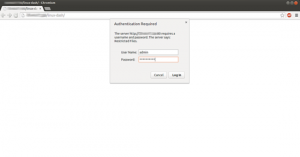
۳ . ۲ . در سرور لینوکس Debian Wheezy :
اکنون یک فایل .htaccess در Linux-dash دایرکتوری روت تهیه کرده و آن را باز نمایید :
touch /var/www/linux-dash/.htaccess vi /var/www/linux-dash/.htaccess
| 1 2 | touch /var/www/linux-dash/.htaccess vi /var/www/linux-dash/.htaccess |
و مسائـل پایین را در فایل قرار دهید :
AuthName “Restricted” AuthType Basic AuthUserFile /etc/apache2/.htpasswd AuthGroupFile /dev/null require valid-user
| 1 2 3 4 5 | AuthName “Restricted” AuthType Basic AuthUserFile /etc/apache2/.htpasswd AuthGroupFile /dev/null require valid-user |
سپس با انجام دستور پایین فایل پیکربندی Apache2 را در سرور دبیان تغییر دهید :
vi /etc/apache2/apache2.conf
| 1 | vi /etc/apache2/apache2.conf |
و محتوای پایین را به پایـان آن اضافه نمایید :
[…] Options Indexes FollowSymLinks AllowOverride Authconfig Require all granted
| 1 2 3 4 5 6 | […] Options Indexes FollowSymLinks AllowOverride Authconfig Require all granted |
در نهایت سرویس آپاچی را ری استارت نمایید :
service apache2 restart
| 1 | service apache2 restart |
اکنون برای دسترسی به Linux-dash آدرس پایین را در مرورگر تایپ کرده و پسورد خود را وارد نمایید :
http://192.168.0.100/Linux-dash
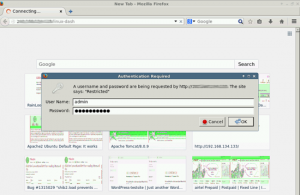
نحوه نصب و پیکربندی Linux-dash روی اوبونتو و دبیان wheezy
ابزار Linux-dash به منظور انجام مانیتورینگ در اوبونتو ۱۴٫۰۴ و دبیان با موفقیت نصب شد.
خب کاربران عزیز به انتهای مقاله آموزشی نحوه نصب و پیکربندی Linux-dash روی اوبونتو و دبیان wheezy رسیدیم. از توجه شما سپاسگزاریم . برای مشاهده اطلاعات بیشتر درمورد سرور اختصاصی و هاستینگ سایر مقالات این سایت را دنبال نمایید.


